Slik lager du enkle ringetoner fra videofiler med Avidemux

Hør alltid et sitat eller dialogboks i et film eller favoritt TV-program, og ønsk at du kan sette det som ringetone eller varsel på din smarttelefon? Du kan faktisk, med gratis, åpen kildekode-applikasjon Avidemux.
Avidemux er ikke en ringetone-app. Det er faktisk en ganske kraftig videoredigerer, som du kan bruke til å klippe videoer, legge til filtre, krypskode og mer. Med ringetone-trikset gjør vi imidlertid en modifisert versjon av en prosess som vi tidligere har beskrevet på How-To Geek.
For å oppnå dette trikset, må du først laste ned Avidemux til plattformen. Du må også legge hender til videofilen du vil lage ringetonen fra.
Ringetoner Made Easy
Videofil i hånd, Avidemux installert, det er på tide å begynne. Åpne Avidemux og klikk på "File -> Open" eller mappeikonet som vist på skjermbildet.

Bla til hvor filen ligger, velg den og klikk "Åpne".
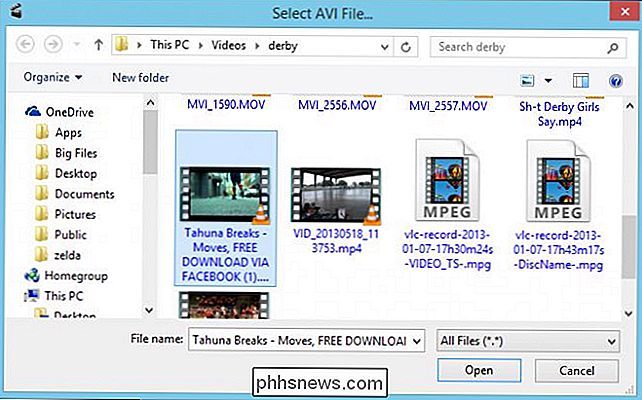
Avidemux åpner filen, og herfra kan du velge start- og sluttpunkt for ringetonen.
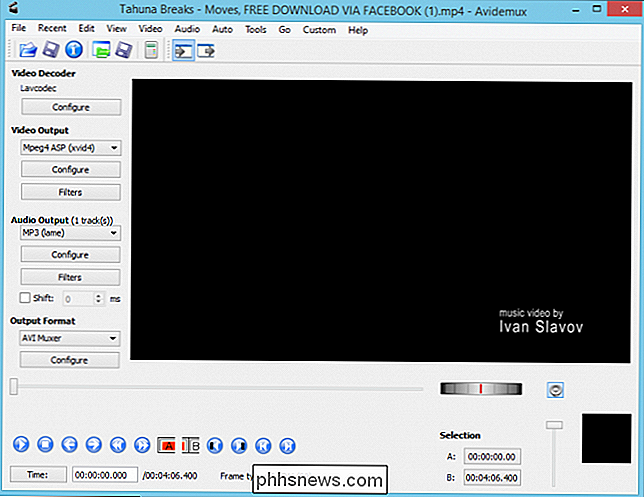
Første du må gjøre er å velge startpunktet. For å gjøre dette kan du enten spille hele videoen og markere tider ned, eller lettere, du kan klikke og dra skyveknappen.

Det kan ta litt fussing å finne det eksakte punktet. Du kan bruke knappene på grensesnittet til å navigere i filen, men det er mer presis å bruke piltastene til høyre for å raskt (hold knappen nede) eller sakte trinn (trykk) gjennom videoen din til du finner det perfekte stedet.
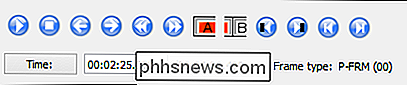
Uansett, når du har funnet startpunktet, klikker du på "A" -knappen. Du vil nå se at videoen din er valgt fra det punktet til slutten. Merk også under Valg, ser du A-start og B-ende poeng.
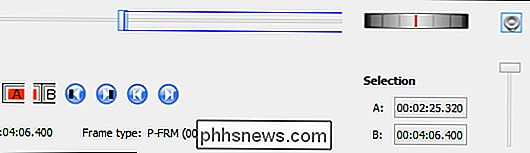
Vi vil ikke ha en ringetone som er over 90 sekunder lang. Vi må fortsatt velge vår endepunkt (B). Igjen, enten dra skyveknappen, la den spille, eller bruk piltastene til å finne slutten på ringetonen din, og klikk deretter på "B".

Legg merke til hvordan den blå boksen rundt vår skyveknapp har krympet til å bare inkludere klippet vi vil ha å aksessere. Tidsstempelet i B-valg har også blitt endret for å gjenspeile dette nye sluttpunktet.
Kontrollere arbeidet ditt før du lagrer
La oss se hvordan vi gjorde. Husk at du gjør dette slik at det ikke er en nøyaktig prosess. Det kan hende du må opprette et par testfiler før du får det akkurat som du vil ha det. Du kan imidlertid sjekke start- og sluttpunkter og gjøre mindre justeringer.
Klikk på valgene dine for å flytte mellom start og slutt, og trykk på Play for å sjekke dem.
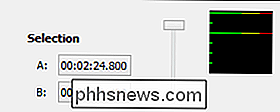
Hvis du vil gjøre endringer, for eksempel hvis din valget starter litt for tidlig, klikk A-valget, bruk høyre piltast for å flytte startpunktet fremover, og klikk "A" igjen. Eller, hvis du har startpunktet akkurat der du vil ha det, og du bare vil lage et raskt tjuefemklipp, kan du klikke på "Tid" -knappen og justere den manuelt.
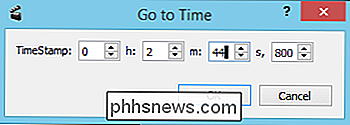
Trykk på "OK" og trykk deretter på "B" og du ser at det nye sluttpunktet ditt vil bli oppdatert.
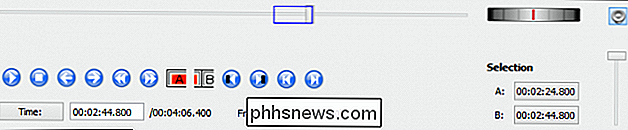
Igjen, kan du gjøre mer presise justeringer med piltastene, men for oss, la oss fortsette å kode denne tingen. Kontroller at Avidemux er innstilt for å kode MP3-filer ved å klikke på rullegardinmenyen under Lydutgang.
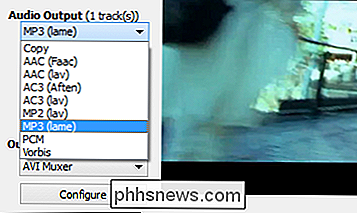
Hvis du føler at du trenger å justere lydkvaliteten, kan du klikke på "Konfigurer", men vi skal i stedet klikke på "Audio" -menyen og velg "Lagre lyd".
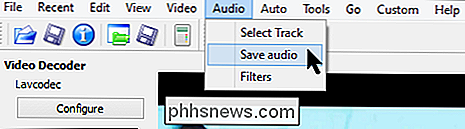
Bestem hvor du vil lagre ringetonen din og hva du vil kalle den. Vi skal lage noen testfiler til vi får det akkurat, så vi kaller det "testfil 1" og legger det sammen med .MP3. Pass på at du gjør dette fordi Avidemux ikke vil legge til utvidelsen automatisk. Når du er ferdig, klikker du på "Lagre".
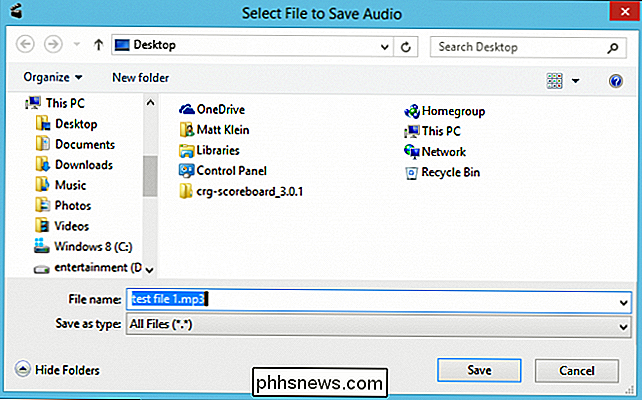
Vanligvis, når du arbeider med en så liten fil, vil kodingsprosessen ta mindre enn noen få sekunder. Du kan ikke engang merke til at noe har skjedd, til filen plutselig vises der du har lagret den.
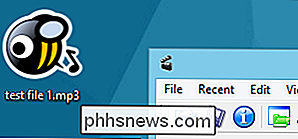
Fordi det er så fort, kan vi teste det og gjøre super hurtige justeringer, og deretter gjenta filen flere ganger til vi bare får det Ikke sant. Når du er glad, kan du overføre filen eller filene til enheten din. Hvis du bruker en iPhone, bruker du iTunes, og hvis du bruker Android, kan du plassere filen i Ringetoner-mappen din.
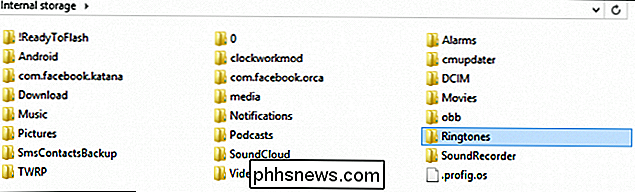
Med den nye ringetonen din lastet inn på telefonen, kan du gå videre og sette den på enheten.
Det er ganske enkelt hvis du spør oss. Før du vet det, fyller du telefonen med egne ringetoner og varsler. Nei, det er ikke en perfekt metode, men det fungerer og får jobben gjort. Når det er sagt, vil vi gjerne høre om favorittmetoden din for å lage ringetoner fra videofiler. Vennligst gi oss din tilbakemelding i diskusjonsforumet!
Last ned Avidemux

Slik får du tilgang til Mac-skjermen din fra Windows (og vice versa)
Deling av skjermen eksternt er en praktisk måte å få tilgang til en annen datamaskin som om du sitter foran den. OS X og Windows har denne egenskapen bygget rett inn i dem, noe som betyr at du enkelt kan dele Mac-skjermen med Windows-PCer, og omvendt. Hvis du kjører et blandet nettverk, er det sannsynligvis en kombinasjon av Mac og Windows-PCer.

Fjern bakgrunnsbakgrunnsbilder i Windows
Leter du etter en måte å slette skrivebordsbakgrunner fra din Windows PC? Hvis du noen gang har endret bakgrunnen i Windows, har du sannsynligvis lagt merke til det latterlige antallet ubrukelige bakgrunnsbilder som følger med systemet som standard. Jeg har ALDRI brukt noen av de innebygde bakgrunnsbilder og derfor ønsket å finne ut en måte å slette dem permanent!Dette



